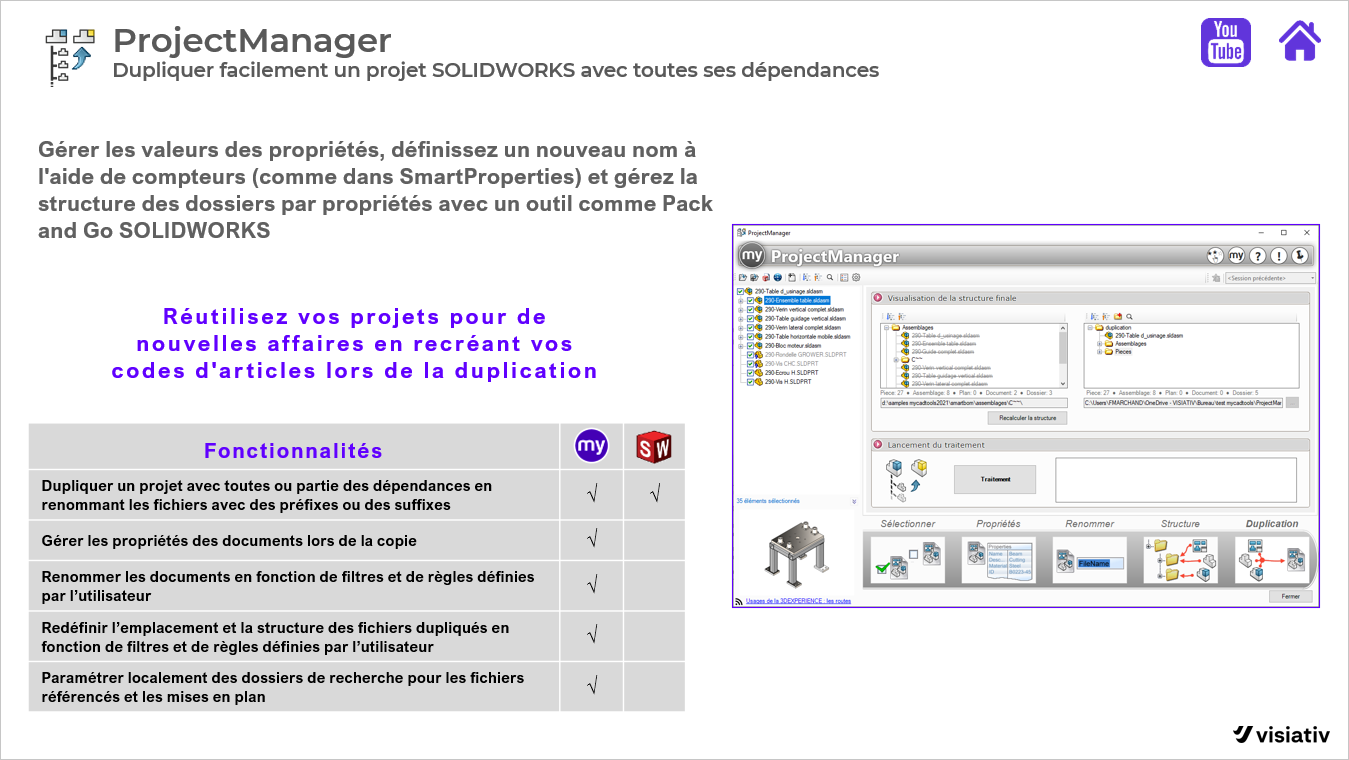myCADtools ProjectManager - Verbessertes Pack and Go
Herzlichen Glückwunsch, Ihr vorheriges Projekt wurde erfolgreich abgeschlossen und Sie beginnen mit der Arbeit an einer neuen Variante. Als Benutzer von SOLIDWORKS verwenden Sie normalerweise die Funktion Pack and Go, um eine Kopie des Projekts zu erstellen.
Um eine eindeutige Nummerierung zu erreichen, baue ich oft eine Projektnummer in den Dateinamen ein. In einem neuen Projekt ändert sich diese Nummer. Daher ist es einfach, die Dateinamen mithilfe der Ersetzungsfunktion von Pack and Go zu ändern. Nachdem ich diese Funktion genutzt habe, stosse ich immer noch auf einige Einschränkungen:
- Ich muss einige Eigenschaften ändern:
- Projektnummer
- Name des Projekts
- Kunde
- usw.
- Die Revisionen bleiben so, wie sie im ursprünglichen Entwurf waren.
- Die Daten bleiben unverändert.
Dies sind nur einige Einschränkungen. Oft stosse ich im Laufe des Projekts auf eine noch grössere manuelle Aufgabe. Was wäre, wenn ich Ihnen sagen würde, dass es ein praktisches Tool namens ProjectManager gibt, das Ihnen diese Aufgaben abnimmt und Ihnen Zeit und Energie spart?
Automatisierung manueller Aufgaben
Wäre es nicht schön, wenn Sie neue benutzerdefinierte Eigenschaften in einem einzigen Stapel ändern, löschen oder hinzufügen könnten?
Normalerweise sollte zu diesem Zweck ein Makro geschrieben werden, aber die Programmierung eines Makros erfordert die Hilfe eines Spezialisten.
In myCADtools nimmt Ihnen der ProjectManager einen Grossteil dieser Aufgaben ab. In den Einstellungen gibt es eine grosse Auswahl an Optionen. Er funktioniert sehr intuitiv und erfordert keine besonderen technischen Fähigkeiten. Viele Daten werden automatisch auf der Grundlage der Eigenschaften von Windows oder SOLIDWORKS ausgefüllt. Das spart viel Zeit und Ärger, vor allem wenn manuelle Aufgaben nicht der bevorzugte Teil Ihrer Arbeit sind.
Im folgenden Beispiel wurde in ProjectManager ein Dateisatz ausgewählt:
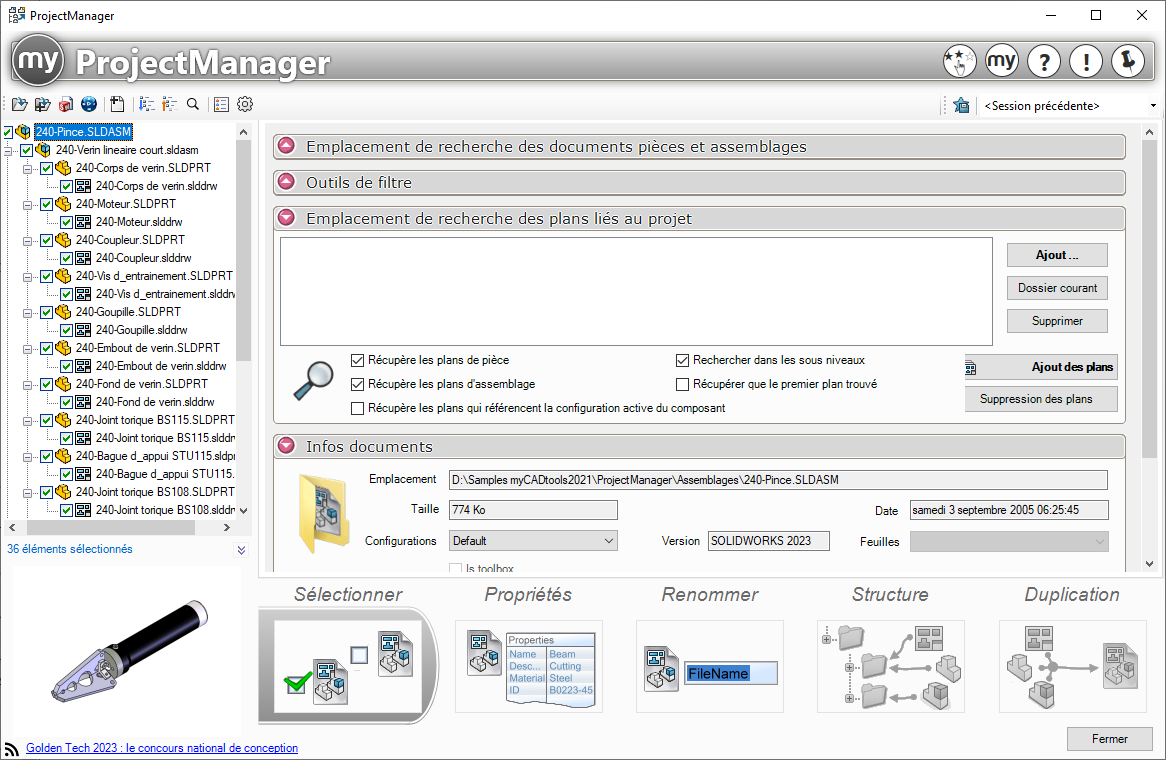
Dieses Dateiset besteht aus Dateien mit bestimmten Namen und bestimmten Eigenschaften. So ist es einfach, Eigenschaften im Stapelverfahren für alle Komponenten festzulegen (1). Sie können auch eine Aktionsbedingung festlegen (2):
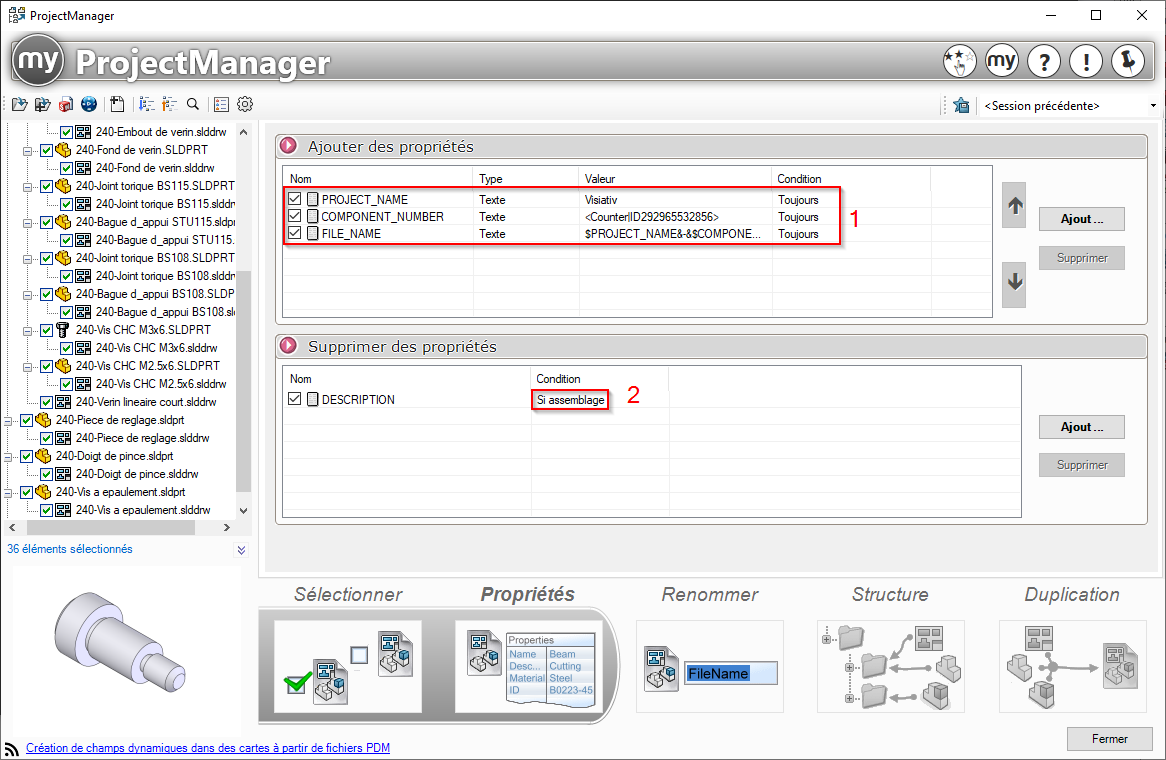
Durch das Zuweisen von Regeln erzeugen Sie intelligente Namen bei der Umbenennung von Komponenten. Für dieses Beispiel werden wir die zuvor erstellte Eigenschaft "FILE_NAME" abrufen:
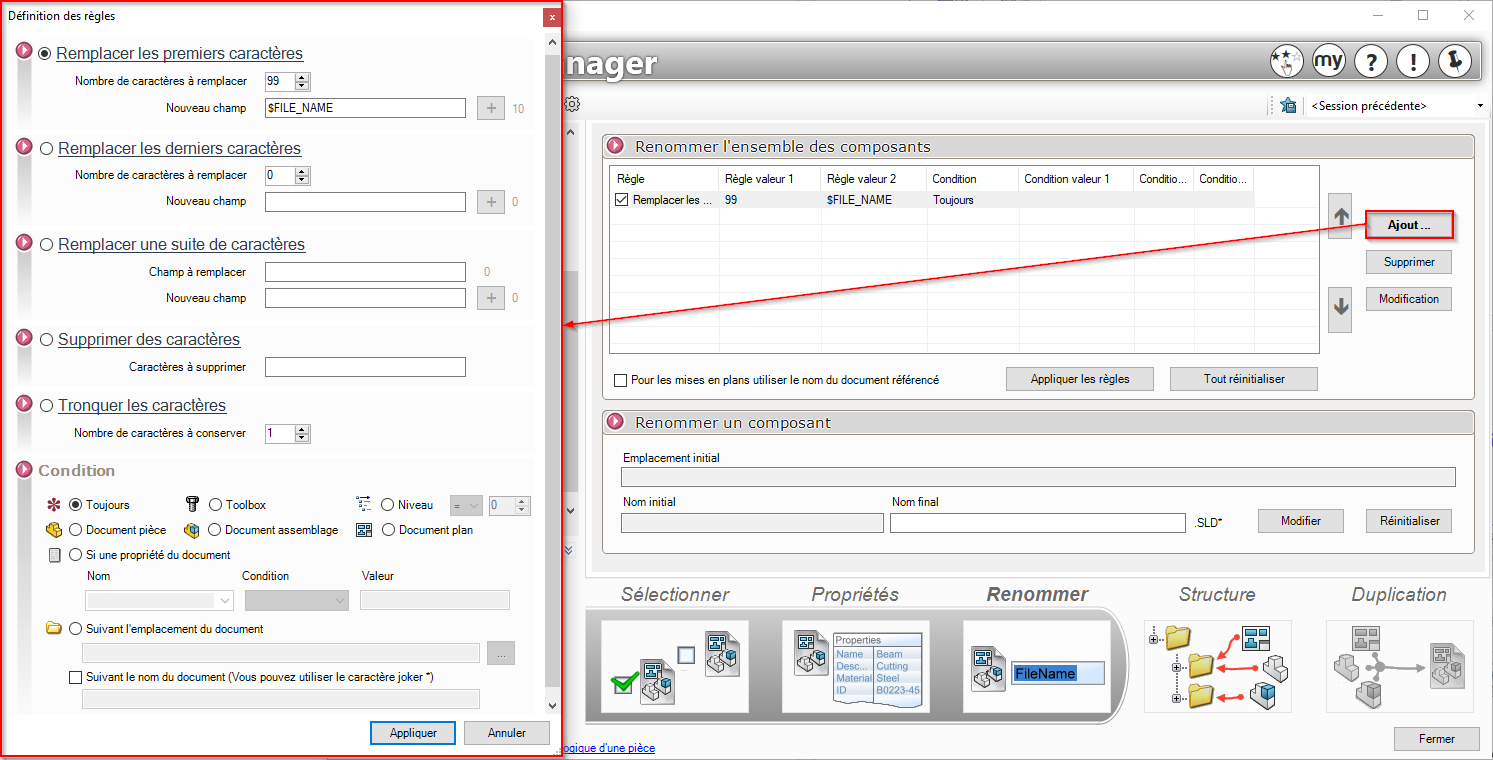
ProjectManager kann sogar die gleiche xml-Zählerdatei wie SmartProperties verwenden. Es gibt viel Flexibilität und Anpassungsmöglichkeiten, so dass Sie den gesamten Verwaltungsprozess nach Ihren Wünschen gestalten können.
Unter Struktur legen Sie die neue Ordnerstruktur fest, für die wiederum Regeln angegeben werden können:
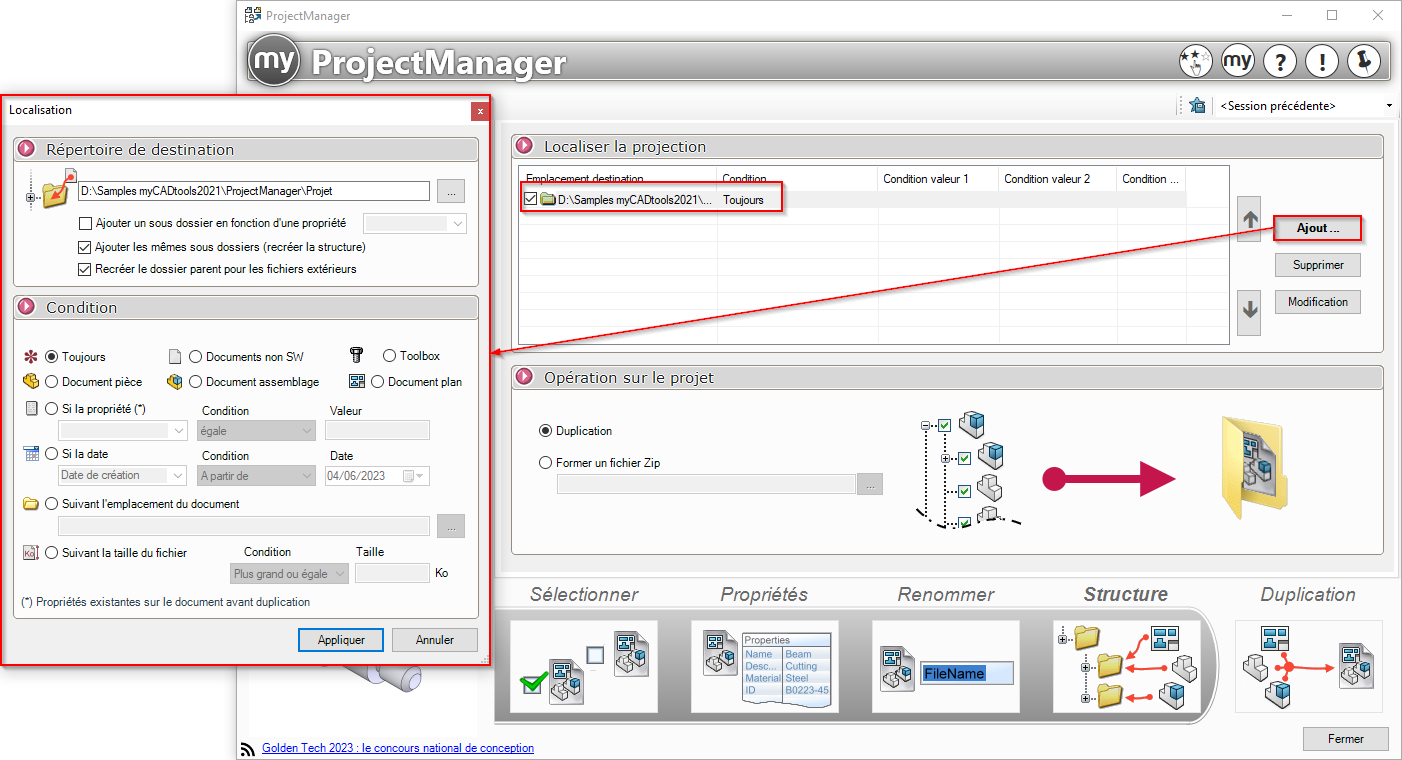
Wie bei Pack and Go können Sie hier (unter "Projektvorgang") eine Zip-Datei oder Ordner aus dem Windows Explorer auswählen.
Unter "Duplizieren" passen Sie die Struktur bei Bedarf manuell an. Dateien, die zu einem anderen Ordner gehören, können per Drag & Drop an die richtige Stelle gezogen werden:
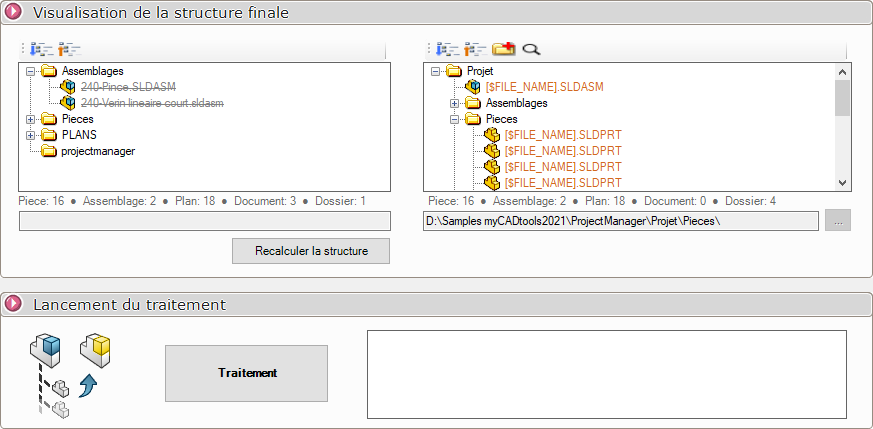
Nachdem Sie auf "Bearbeiten" geklickt haben, erstellt ProjectManager eine Vorschau, anhand derer Sie genau überprüfen können, was mit den Dateien geschehen wird.
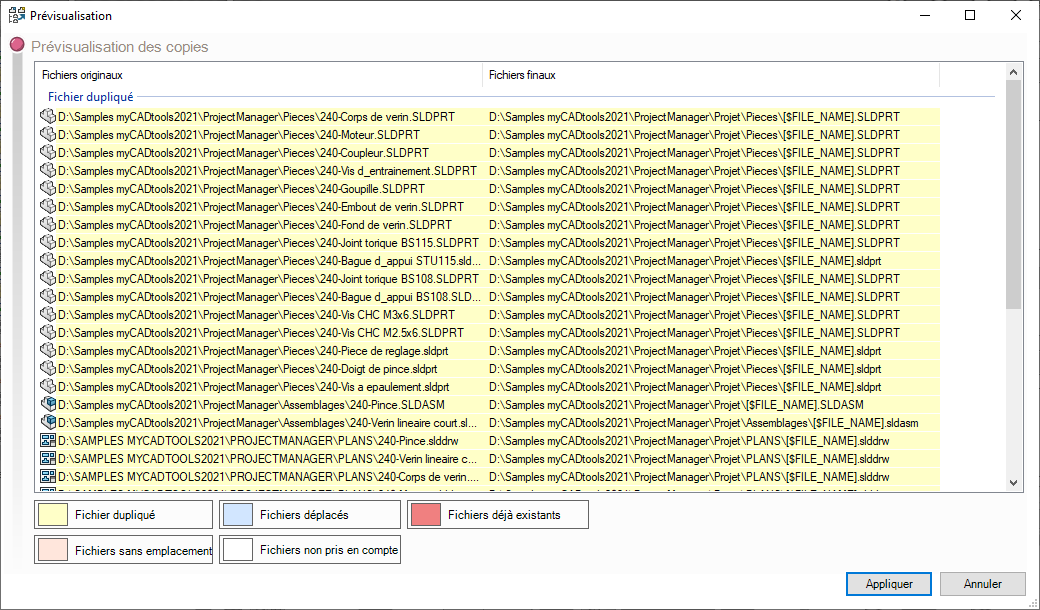
Nachdem Sie auf "Anwenden" geklickt haben, macht sich ProjectManager an die Arbeit und erstellt unter Berücksichtigung aller Regeln eine Kopie des Originals.
Obwohl ProjectManager die Funktionen von SOLIDWORKS nutzt, wird dieses Tool als eigenständige Anwendung installiert. Möchten Sie mehr über die Vorteile von ProjectManager erfahren? Im Folgenden finden Sie eine Übersicht der Vorteile: